Website automatisch opstarten in Chrome en Edge
Deze stap-voor-stap tutorial laat je zien hoe je een website of webpagina automatisch kunt laten opstarten in Google Chrome en Microsoft Edge op een PC.
Het doel is om een website of pagina automatisch te laten openen wanneer Google Chrome of Microsoft Edge wordt gestart.
Website automatisch opstarten in Google Chrome
- Open Google Chrome.
-
Klik op de ⋮ menuknop in de rechterbovenhoek van Chrome.
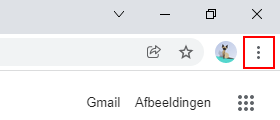
-
Klik vervolgens op Instellingen.
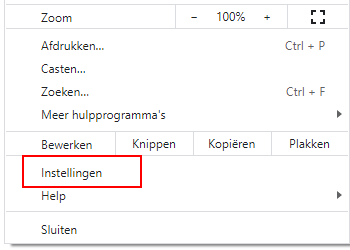
-
Klik op Bij opstarten in het linkermenu.
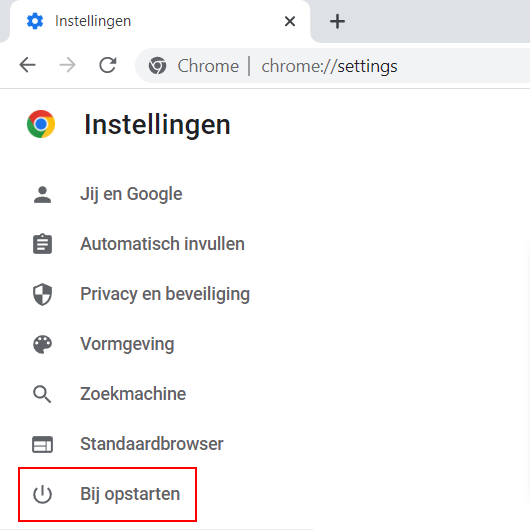
- Selecteer de Een specifieke pagina of reeks pagina's openen optie.
-
Klik op Een nieuwe pagina toevoegen.
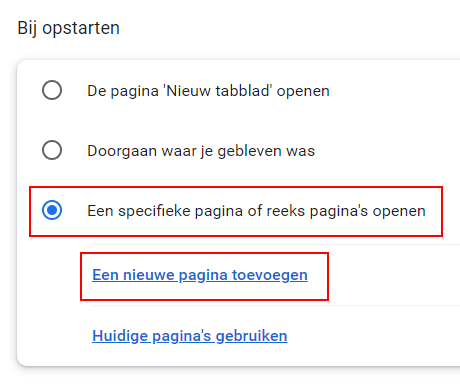
- In het volgende venster typ je de URL (internetadres) van de website of pagina die je automatisch wilt laten opstarten in Google Chrome.
-
Klik op Toevoegen.
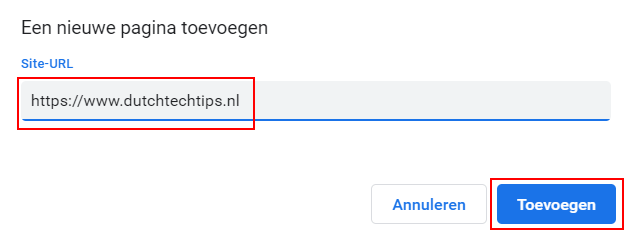
De website of pagina zal vanaf nu automatisch opstarten zodra je de Google Chrome browser opent.
Website automatisch opstarten in Microsoft Edge
- Open Microsoft Edge.
-
Klik op de ⋯ menuknop in de rechterbovenhoek van Edge.
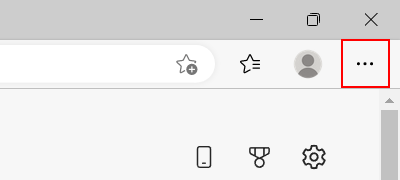
-
Klik vervolgens op Instellingen.
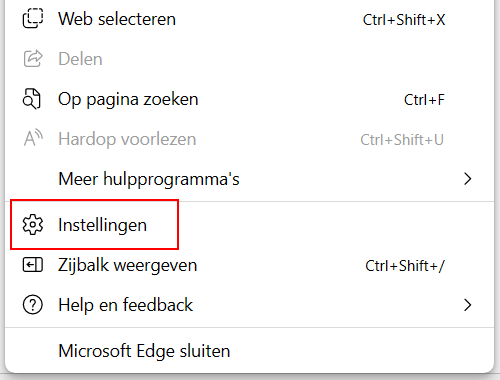
-
Klik op Tabbladen Start, Home en Nieuw in het linkermenu.
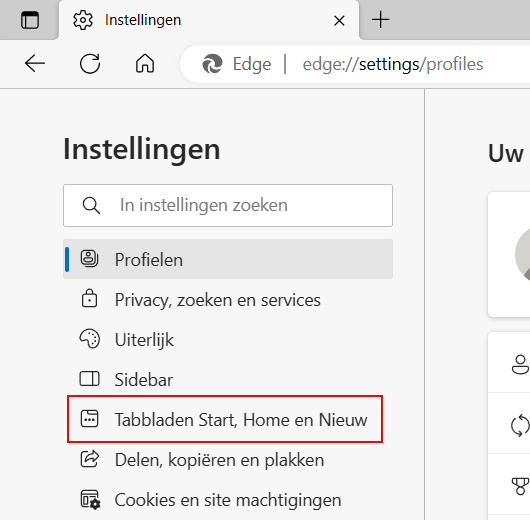
- Selecteer de Deze pagina's openen optie.
-
Klik op Een nieuwe pagina toevoegen.
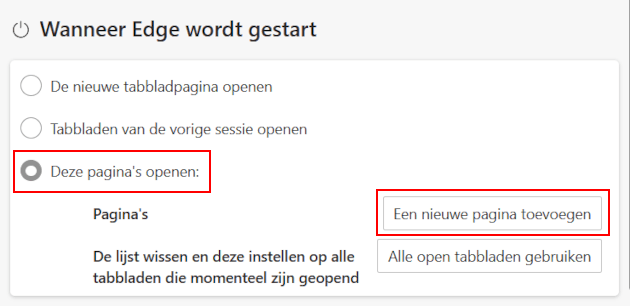
- In het volgende venster typ je de URL (internetadres) van de website of pagina die je automatisch wilt laten opstarten in Microsoft Edge.
-
Klik op Toevoegen.
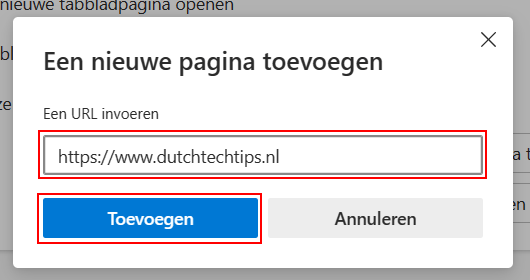
De website of pagina zal vanaf nu automatisch opstarten zodra je de Microsoft Edge browser opent.
Gerelateerd:
Website automatisch opstarten in Windows 10 en 11